10 parasta pikanäppäintä Windows 10:ssä ja niiden käyttö

Tutustu Windows 10:n 10 suosituimpaan pikanäppäimeen ja siihen, miten voit hyödyntää niitä tehokkaasti töissä, koulussa ja muissa asioissa.
Vuosikymmenten ja vuosikymmenten ajan Outlook on onnistunut osoittamaan olevansa luotettava alusta sähköpostien lähettämiseen, vastaanottamiseen ja hallintaan. Eikö olekin? Se on toiminut standardisähköpostialustana sekä yksityishenkilöille että organisaatioille. Microsoft Outlook on suojattu sähköpostipalvelu, jonka avulla voit lähettää/vastaanottaa sähköposteja, järjestää postilaatikkosi, ajoittaa tärkeitä kokouksia ja tehtäviä, asettaa muistutuksia ja paljon muuta.
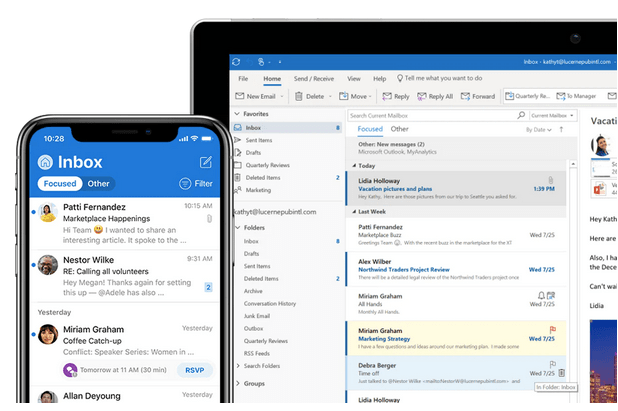
Joten jos käytät Outlookia ensisijaisena sähköpostitilisi, se selittää selvästi syyn, miksi olet täällä! Oletko jumissa "Outlook ei voi muodostaa yhteyttä palvelimeen" -virheen kanssa? Etkö pääse käsiksi sähköpostiisi Microsoft Outlookissa? Älä huoli! Olemme turvassa.
Outlook ei voi muodostaa yhteyttä palvelimeen -ongelman ratkaiseminen
Tässä viestissä olemme listanneet 9 hyödyllistä ratkaisua Outlookin ratkaisemiseksi, joka ei voi muodostaa yhteyttä palvelinongelmaan Windows 10:ssä.
Lue myös: Kuinka korjata Outlook ei avaudu Windows 10:ssä?
1. Vahvista käyttäjätietosi ja tilitietosi
Ensimmäiset asiat ensin, eikö? Aloitetaan tarkistamalla valtuustietosi ja tilitietosi varmistaaksesi, että annat oikeat tiedot kirjautuaksesi sisään. Näin sinun on tehtävä.
Käynnistä Outlook tietokoneellasi.
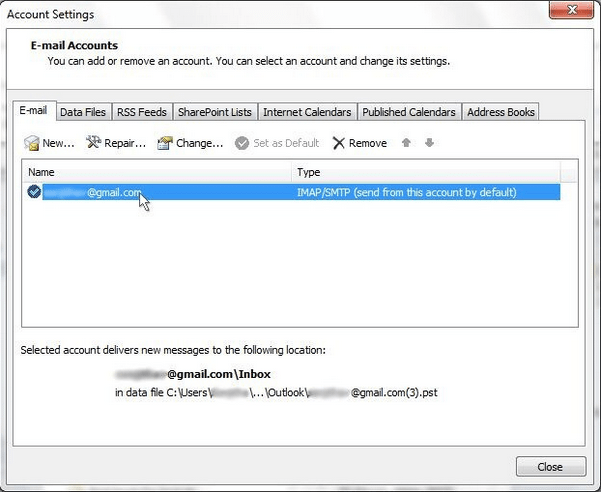
Napauta "Tiedosto" -vaihtoehtoa ja selaa Tietoja> Tili ja sosiaalisen verkon asetukset> Tilin asetukset.
Napauta nykyistä tilisi otsikkoa, poista se ja aloita alusta alusta syöttämällä kaikki kirjautumistiedot uudelleen.
2. Tarkista Outlookin tila
Jos et saa yhteyttä Outlookin palvelimeen, tässä on nopea tapa tarkistaa Outlookin nykyinen tila.
Käynnistä Outlook ja vaihda sitten "Lähetä ja vastaanota" -välilehteen.
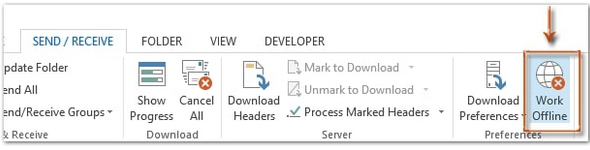
Näet "Work Offline" -vaihtoehdon otsikkorivin oikeassa alakulmassa. Tämä osoittaa, että Outlook ei ole tällä hetkellä yhteydessä palvelimeen. Napauta tätä vaihtoehtoa, vaihda asetusta tarkistaaksesi, toimiiko tämä hakkerointi.
Lue myös: Outlook toimii hitaasti? 5 tapaa nopeuttaa sen suorituskykyä
3. Microsoft Exchange Server -yhteys
Tarkistaaksesi, onko Microsoft Exchange -palvelin aktiivinen, siirry Outlookin asetuksiin ja tarkista nykyinen tila.
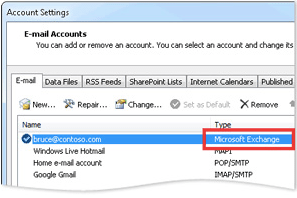
Käynnistä Outlook, napauta Tiedosto-kuvaketta. Siirry kohtaan Tiedot> Tili ja sosiaalisen verkoston asetukset> Tilin asetukset.
Jos Microsoft Exchange Server -palvelimessa on ongelmia, näet oranssin värillisen merkkikuvakkeen sen vieressä.
4. Vaihda SSL-palvelimeen
Voit myös yrittää vaihtaa SSL-palvelimeen muodostaaksesi yhteyden Microsoft Exchange Server -palveluun.
Käynnistä Outlook ja siirry kohtaan Tiedosto> Tiedot> Tilin ja sosiaalisen verkon asetukset> Tilin asetukset.
Valitse sähköpostitilisi luettelosta ja napauta "Muuta". Napauta "Lisää asetuksia".
Vaihda Internet-sähköpostin lisäasetukset -ikkunassa "Lisäasetukset"-välilehteen.
Napauta "Käytä seuraavan tyyppistä salattua yhteyttä" -kohdan vieressä olevaa pudotusvalikkoa ja valitse "SSL".
Paina OK-painiketta tallentaaksesi muutokset.
Poistu kaikista ikkunoista, käynnistä Outlook uudelleen tarkistaaksesi, esiintyykö edelleen "Outlook ei voi muodostaa yhteyttä palvelimeen -ongelma".
Lue myös: Windows 10 -virhe 0xc0000005, joka aiheuttaa Microsoft Outlookin kaatumisen [KORJAATTU]
5. Korjaa Outlook-tili
Voit korjata Outlook-tilisi seuraavasti:
Käynnistä Outlook ja siirry kohtaan Tiedosto> Tiedot> Tilin ja sosiaalisen verkon asetukset> Tilin asetukset.
Valitse Outlook-tilisi luettelosta ja paina sitten "Korjaa" -painiketta.
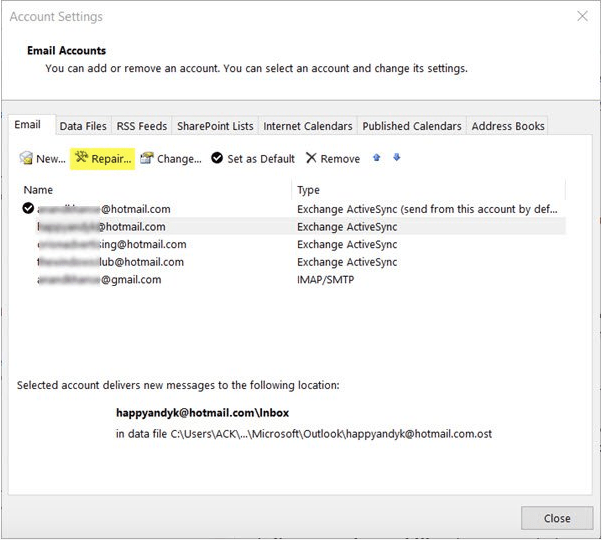
Anna kirjautumistietosi aloittaaksesi Outlookin korjausprosessin ja seuraa ohjatun toiminnon näyttöön tulevia ohjeita.
Korjausprosessi auttaa sinua selvittämään taustalla olevat ongelmat ja antaa Outlookin automaattisesti korjata verkko-ongelmat.
6. Poista Outlook-laajennukset käytöstä
Jos kolmannen osapuolen laajennukset tai lisäosat häiritsevät Outlookin toimintaa, se voi laukaista "Outlook ei voi muodostaa yhteyttä palvelimeen -ongelman" laitteessasi. Voit ratkaista tämän ongelman poistamalla laajennukset käytöstä ja tarkistamalla, korjaako se ongelman.
Käynnistä Outlook ja siirry kohtaan Tiedosto> Asetukset> Apuohjelmat.
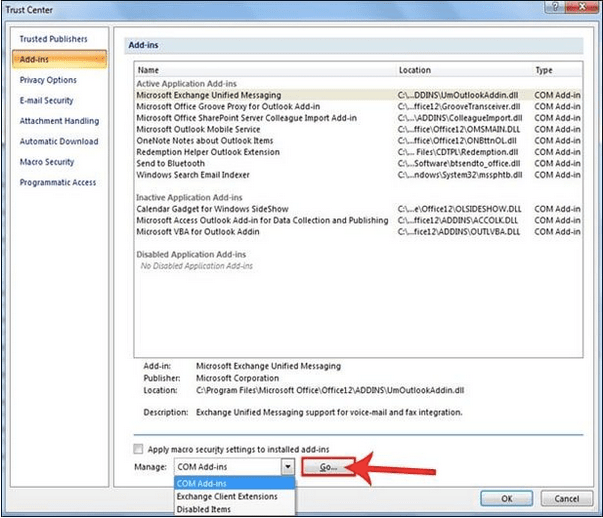
Napauta alla olevaa "Siirry" -painiketta, poista kaikkien laajennusten valinnat. Paina OK-painiketta tallentaaksesi viimeisimmät muutokset.
Käynnistä Outlook uudelleen ja katso, korjasiko se ongelman.
7. Rakenna Outlook-datatiedosto uudelleen
Jos yllä mainitut kiertotavat eivät osoittautuneet hyödyllisiksi, voit yrittää luoda Outlook- datatiedoston uudelleen . Seuraa näitä nopeita ohjeita luodaksesi uudelleen Outlook-datatiedoston verkkoyhteysvirheiden korjaamiseksi.
Käynnistä Outlook ja avaa Tilin asetukset.
Vaihda "Tiedot"-välilehteen Tilin asetuksissa. Valitse sähköpostitilisi luettelosta ja napauta sitten "Avaa tiedoston sijainti" -vaihtoehtoa.
Kun olet saapunut vastaavaan kansioon, nimeä tiedosto uudelleen tai siirrä se mihin tahansa muuhun paikkaan.
Käynnistä Outlook uudelleen noudattamalla yllä olevia ohjeita ja tarkista, onko sinulla edelleen ongelmia.
Lue myös: Outlook-virheen 0X800CCC0E korjaaminen Windows 10:ssä?
8. Asenna Outlook uudelleen
MS Outlookin asennuksen poistaminen ja uudelleenasentaminen voi toimia viimeisenä keinona antaa sinulle uusi alku.
Paina tehtäväpalkkiin sijoitettua Windows-kuvaketta ja avaa Asetukset valitsemalla hammaspyörän muotoinen kuvake.
Valitse Asetukset-ikkunassa "Sovellukset ja ominaisuudet".
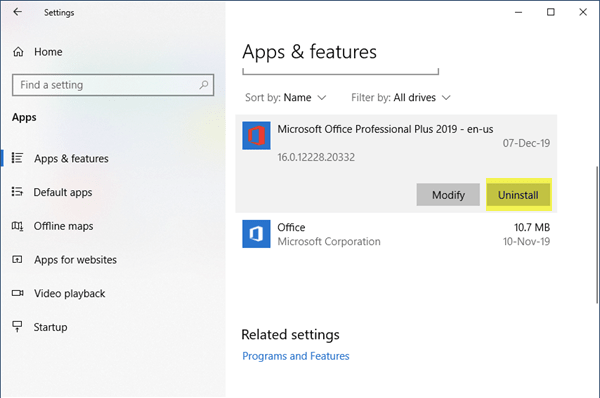
Selaa ohjelmaluetteloa löytääksesi Microsoft Outlook , napauta sitä. Paina alla olevaa "Poista asennus" -painiketta.
Seuraa näytön ohjeita poistaaksesi MS Outlookin asennuksen kokonaan laitteestasi. Kun asennuksen poisto on valmis, lataa MS Outlook uudelleen valmistajan verkkosivustolta.
9. Käytä Stellar Repair For Outlook -ohjelmaa
Microsoft Outlook voi helposti kaatua vioittuneista tiedostoista tai väärin määritetyistä asetuksista johtuen . Oletko koskaan yrittänyt harkita kolmannen osapuolen korjaustyökalua Outlookin korjaamiseen? No, koskaan ei ole liian myöhäistä!
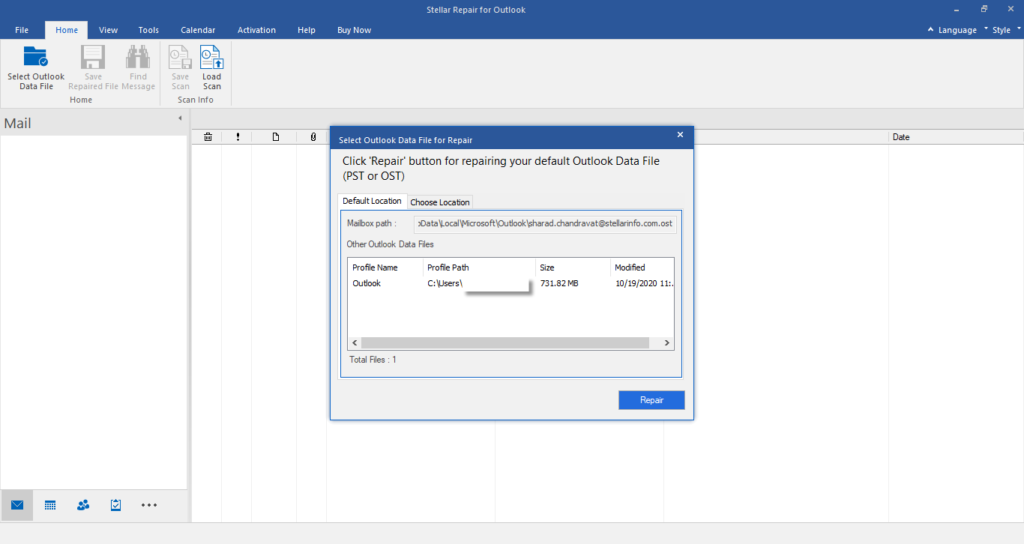
Lataa ja asenna Stellar Repair For Outlook -työkalu laitteellesi korjataksesi "Outlook ei voi muodostaa yhteyttä palvelimeen" -ongelman muutamalla napsautuksella. Tämän näppärän työkalun avulla voit helposti korjata vioittuneet PST-tiedostot menettämättä mitään tietojasi. Stellar PST -palautusohjelmisto on tehokas työkalu kadonneiden sähköpostien, liitteiden, tehtävien ja päiväkirjojen palauttamiseen korruptoituneista PST-tiedostoista.
Lue myös: Paras sähköpostin palautusohjelmisto Microsoft Outlookille
Johtopäätös
Tässä oli 9 hyödyllisintä ja tehokkainta tapaa korjata "Outlook ei voi muodostaa yhteyttä palvelimeen -ongelma" Windows 10 -laitteissa. Toivomme, että edellä mainitut kiertotavat auttavat sinua korjaamaan Outlook-yhteysvirheet.
Jos sinulla on muita kysymyksiä tai apua, jätä kysymyksesi kommenttikenttään!
Tutustu Windows 10:n 10 suosituimpaan pikanäppäimeen ja siihen, miten voit hyödyntää niitä tehokkaasti töissä, koulussa ja muissa asioissa.
Opas BitLockerin käyttöön, Windows 10:n tehokkaaseen salausominaisuuteen. Ota BitLocker käyttöön ja suojaa tiedostosi helposti.
Opas Microsoft Edge -selaushistorian tarkastelemiseen ja poistamiseen Windows 10:ssä. Saat hyödyllisiä vinkkejä ja ohjeita.
Katso, kuinka voit pitää salasanasi Microsoft Edgessä hallinnassa ja estää selainta tallentamasta tulevia salasanoja.
Kuinka eristää tekstin muotoilua Discordissa? Tässä on opas, joka kertoo, kuinka Discord-teksti värjätään, lihavoidaan, kursivoitu ja yliviivataan.
Tässä viestissä käsittelemme yksityiskohtaisen oppaan, joka auttaa sinua selvittämään "Mikä tietokone minulla on?" ja niiden tärkeimmät tekniset tiedot sekä mallin nimen.
Palauta viimeinen istunto helposti Microsoft Edgessä, Google Chromessa, Mozilla Firefoxissa ja Internet Explorerissa. Tämä temppu on kätevä, kun suljet vahingossa minkä tahansa välilehden selaimessa.
Jos haluat saada Boogie Down Emoten Fortnitessa ilmaiseksi, sinun on otettava käyttöön ylimääräinen suojakerros, eli 2F-todennus. Lue tämä saadaksesi tietää, miten se tehdään!
Windows 10 tarjoaa useita mukautusvaihtoehtoja hiirelle, joten voit joustaa, miten kohdistin toimii. Tässä oppaassa opastamme sinut läpi käytettävissä olevat asetukset ja niiden vaikutuksen.
Saatko "Toiminto estetty Instagramissa" -virheen? Katso tämä vaihe vaiheelta opas poistaaksesi tämän toiminnon, joka on estetty Instagramissa muutamalla yksinkertaisella temppulla!







